Организационная роль — это часть организационной структуры компании, некая организация или подразделение, например, “Отдел продаж основного офиса” или “HR-отдел регионального офиса”.
Для управления такими подразделениями нажмите  —> [Организационные роли] (Рис. 1).
—> [Организационные роли] (Рис. 1).
Рис. 1 — Переход к организационным ролям
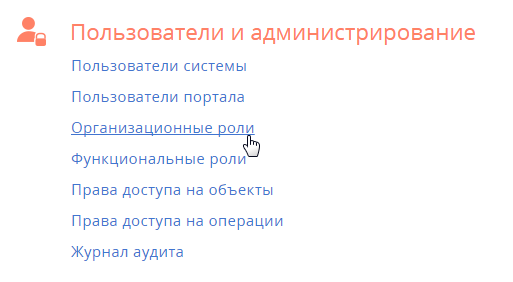
В разделе доступна древовидная организационная структура компании, сформированная из организационных ролей, а также информация по выбранной организационной роли.
На заметку
По умолчанию доступ к разделу есть только у администраторов системы. Для работы с разделом у пользователя должен быть доступ к системной операции “Управление списком пользователей“ (код CanManageUsers).
Добавить организационную роль
1.Нажмите  —> [Организационные роли].
—> [Организационные роли].
2.В древовидной структуре ролей выберите родительскую роль для новой организационной роли. Например, создадим роль для регионального офиса.
3.Нажмите [Добавить] и укажите тип роли (“Организация” или “Подразделение”). Например, создадим подразделение “Отдел маркетинга” для регионального офиса.
4.Введите название новой роли. Название каждой организационной роли должно быть уникальным.
5.Откройте вкладку [Функциональные роли] и добавьте функциональные роли. Пользователи, которые входят в данные функциональные роли, получат права доступа создаваемой организационной роли.
Данный шаг не является обязательным.
На заметку
Установить связи между организационными и функциональными ролями можно также на странице функциональной роли. Подробнее читайте в статье “Связать функциональную и организационную роли”.
6.Чтобы изменения вступили в силу, закройте страницу и нажмите  —> [Актуализировать роли] (Рис. 2).
—> [Актуализировать роли] (Рис. 2).
Рис. 2 — Добавление организационной роли
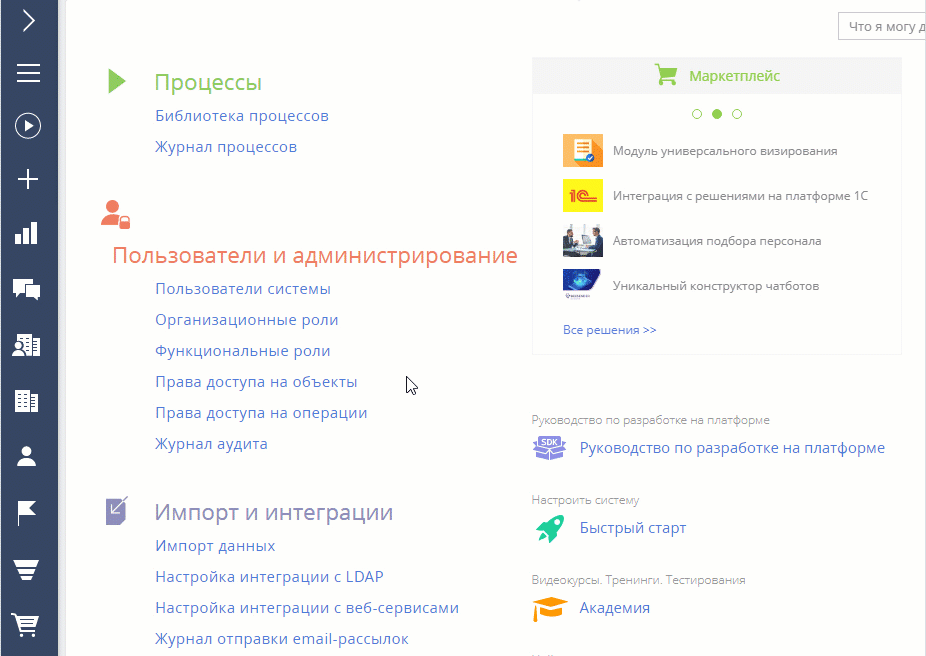
В результате в систему будет добавлена новая организационная роль.Далее нужно будет указать пользователей, которые в нее входят, а также добавить роль руководителей.
Добавить роль руководителей
Вы можете автоматически раздать права для управленческого персонала, добавив роль “Руководители” в существующую организационную роль. Руководитель автоматически получает все права доступа своей организационной роли и ее подчиненных ролей.
Роль руководителя существует в системе как самостоятельная организационная роль и может использоваться для настройки собственных прав доступа, но она не отображается в древовидном списке организационных ролей.
1.Нажмите  —> [Организационные роли].
—> [Организационные роли].
2.В списке организационных ролей, представленном в виде древовидной иерархической структуры, выберите роль, для которой нужно создать роль руководителя. Например, создадим руководителей для роли “Отдел маркетинга” в основном офисе.
3.На вкладке [Руководители] установите признак [Существует роль руководителей].
4.В поле [Название роли руководителей] укажите название роли (Рис. 3).
Рис. 3 — Создание роли руководителя для организационной роли “Отдел маркетинга”
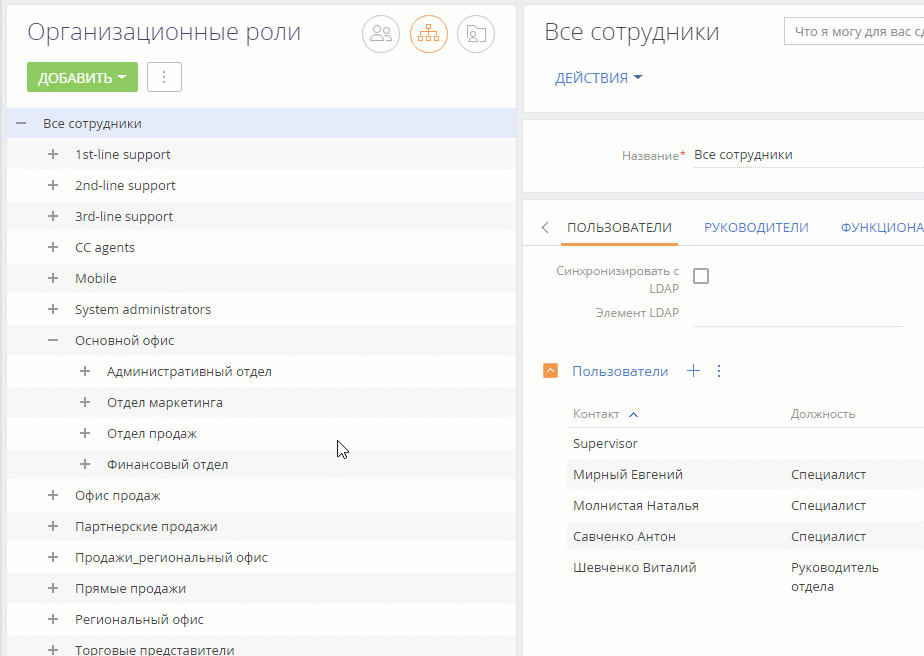
В результате новая роль руководителя будет добавлена в организационную роль.
5.На вкладке [Руководители]:
•Если пользователь уже создан в системе, то нажмите  и выберите [Добавить существующего]. Во всплывающем окне выберите соответствующего пользователя (Рис. 4).
и выберите [Добавить существующего]. Во всплывающем окне выберите соответствующего пользователя (Рис. 4).
•Если пользователь еще не создан в системе, то нажмите  и выберите [Добавить нового] (вам нужно будет заполнить страницу нового пользователя).
и выберите [Добавить нового] (вам нужно будет заполнить страницу нового пользователя).
Рис. 4 — Включение пользователя в роль руководителя
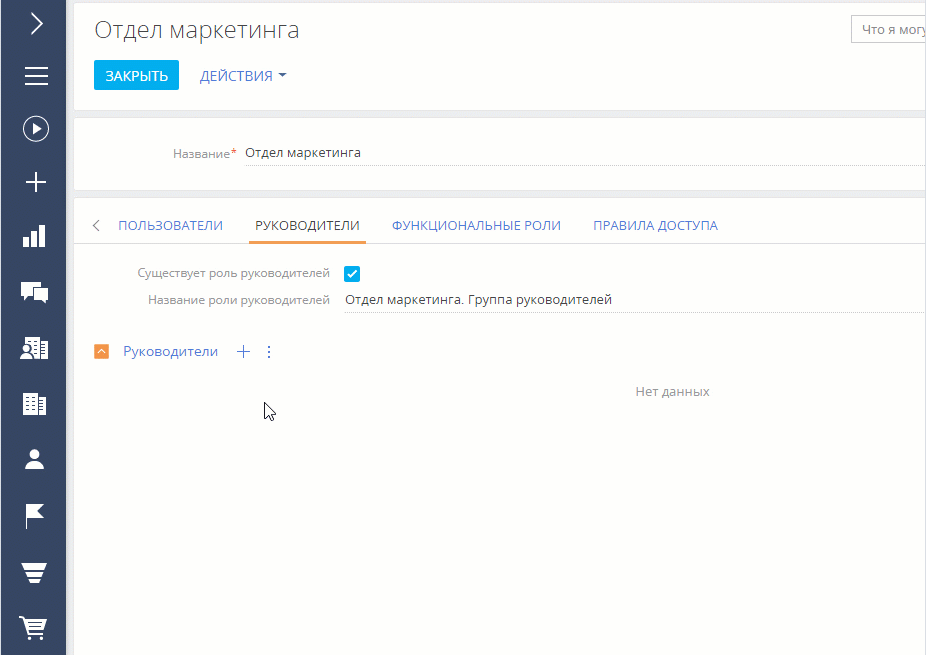
В результате пользователи получат роли руководителей и все права доступа родительской организационной роли (в текущем примере — роль “Отдел маркетинга”).
На заметку
Подробнее о правах доступа читайте в статьях “Права доступа на объекты” и “Права доступа на системные операции”.
Добавить пользователей в организационную роль
Существует несколько способов добавить пользователей в организационную роль:
•Добавить существующих пользователей (выбрать из списка пользователей).
•Создать и добавить нового пользователя (нужно будет заполнить страницу нового пользователя).
•Импортировать пользователей LDAP. Подробнее >>>
Важно
Импортировать пользователей LDAP можно только в том случае, если настроена интеграция системы с LDAP. Подробнее читайте в статье “Настройка интеграции с LDAP”.
Все пользователи, которые входят в организационную роль, наследуют настроенные для нее права доступа.
Чтобы добавить пользователей в организационную роль:
1.Нажмите  —> [Организационные роли].
—> [Организационные роли].
2.В древовидной структуре ролей выберите роль, для которой нужно добавить пользователей.
3.На вкладке [Пользователи]:
•Если пользователь уже создан в системе, то нажмите  и выберите [Добавить существующего]. Во всплывающем окне выберите соответствующего пользователя (Рис. 5).
и выберите [Добавить существующего]. Во всплывающем окне выберите соответствующего пользователя (Рис. 5).
•Если пользователь еще не создан в системе, то нажмите  и выберите [Добавить нового] (вам нужно будет заполнить страницу нового пользователя).
и выберите [Добавить нового] (вам нужно будет заполнить страницу нового пользователя).
Рис. 5 — Добавление пользователей в организационную роль
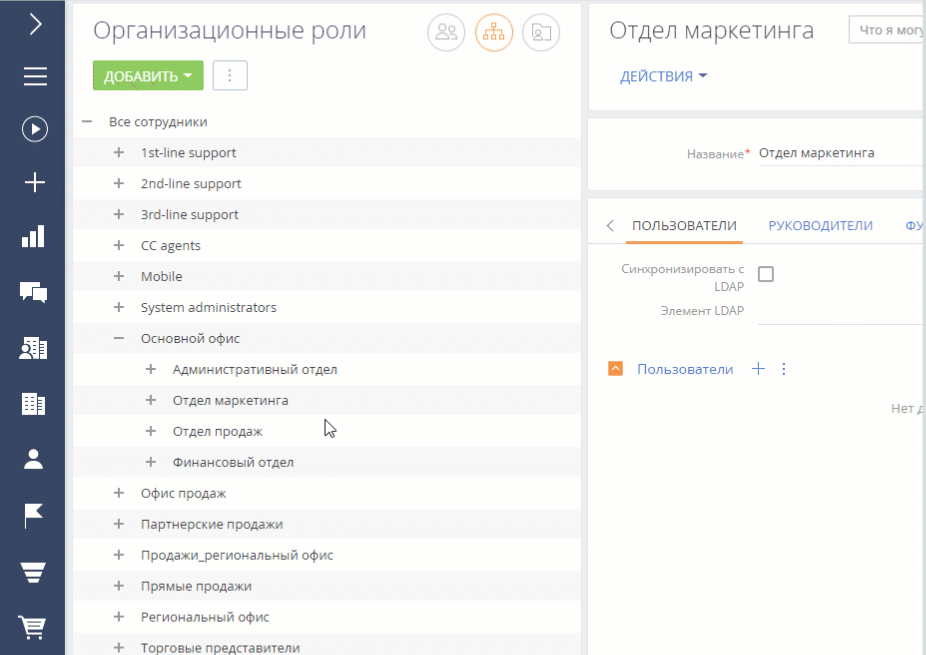
В результате пользователи будут добавлены и получат все права доступа своей организационной роли.
На заметку
Подробнее о правах доступа читайте в статьях “Права доступа на объекты” и “Права доступа на системные операции”.
Смотрите также






